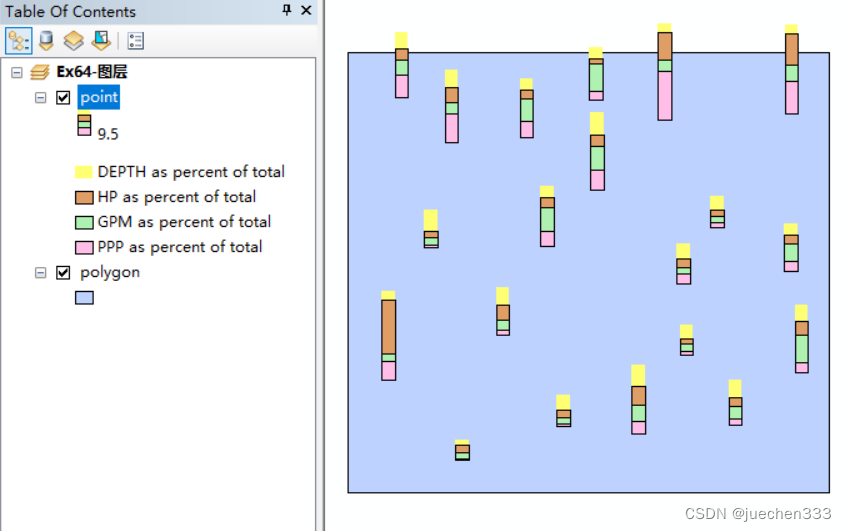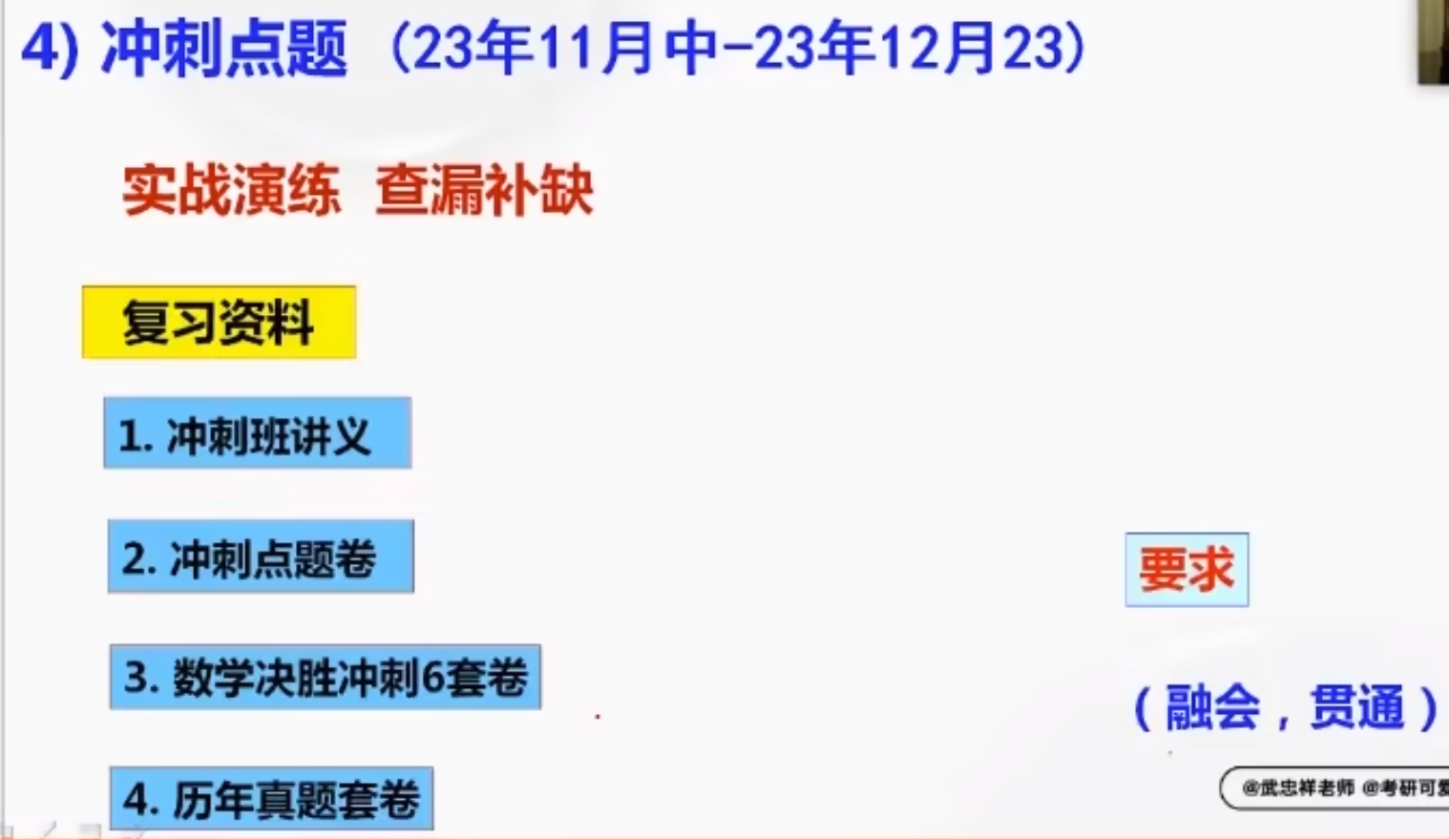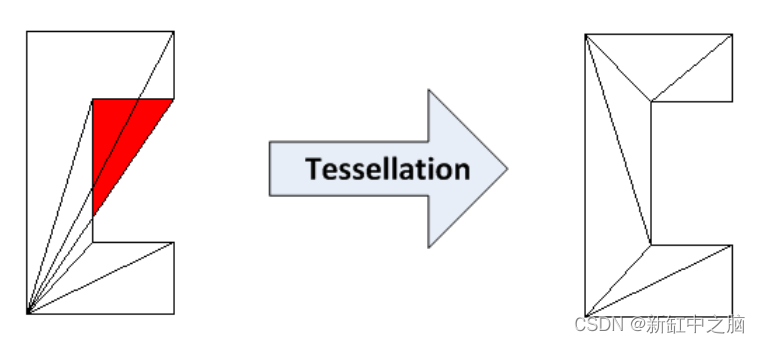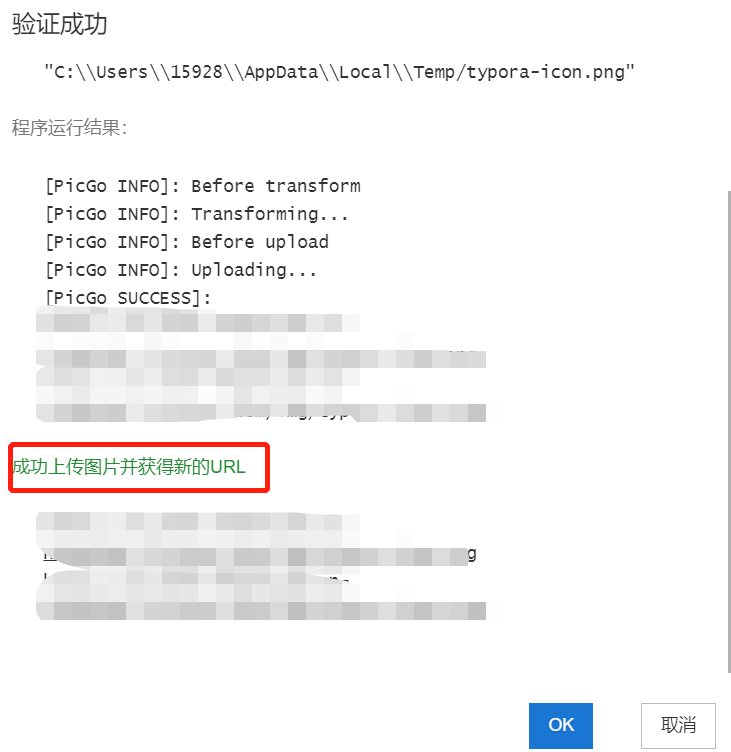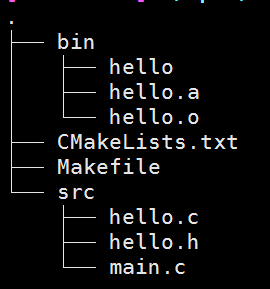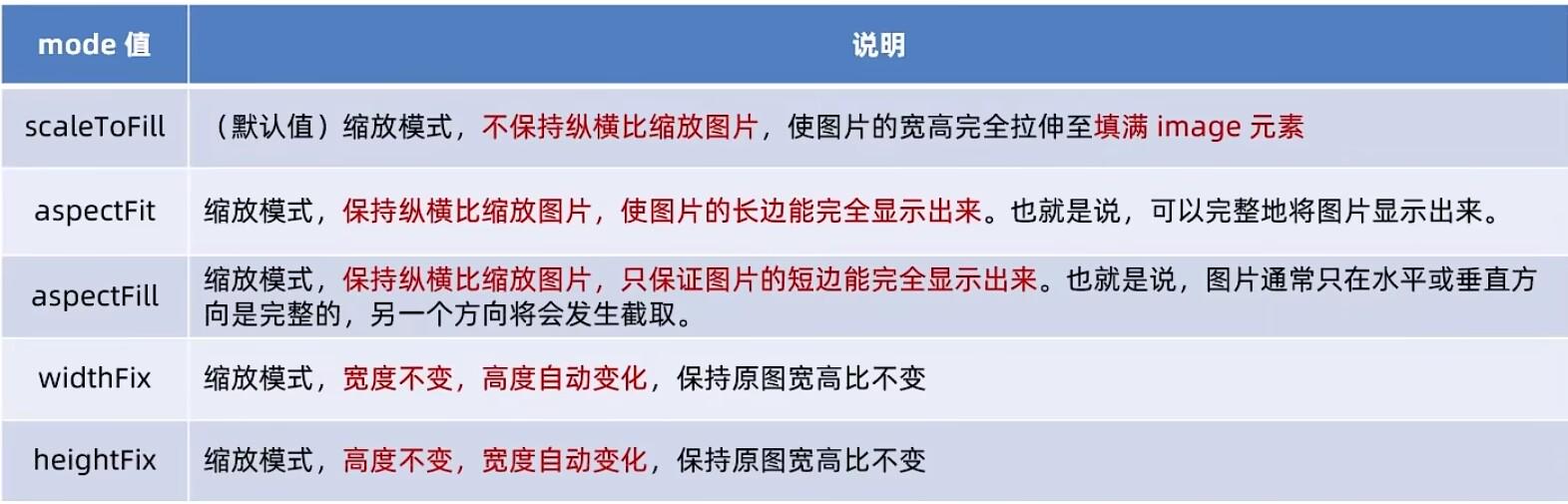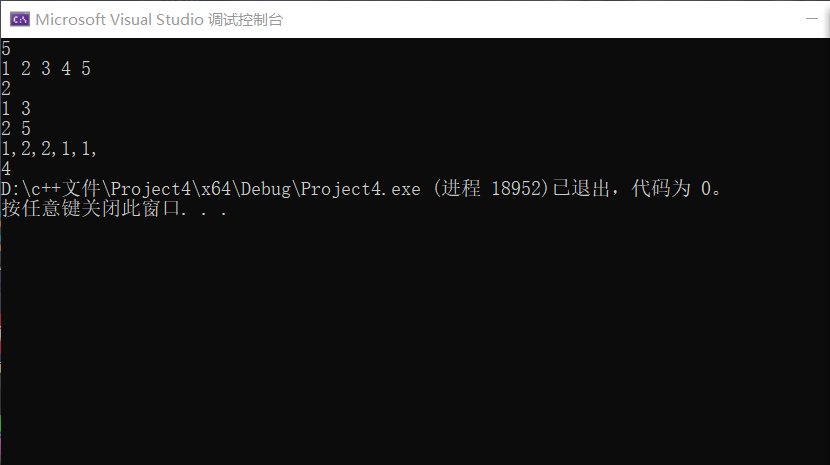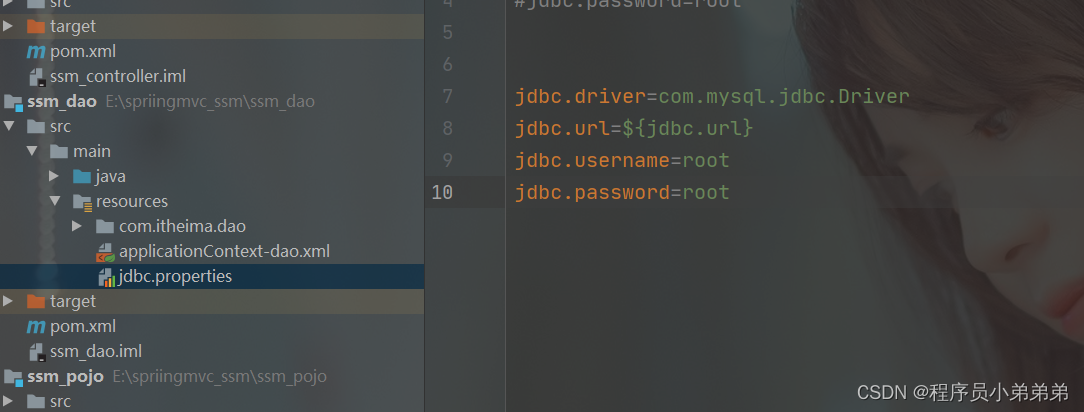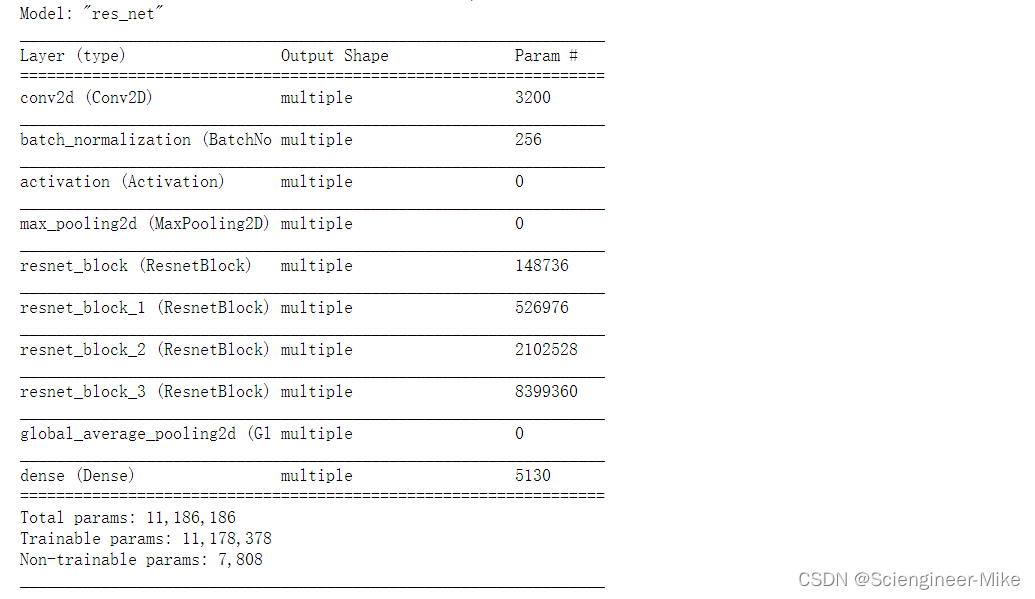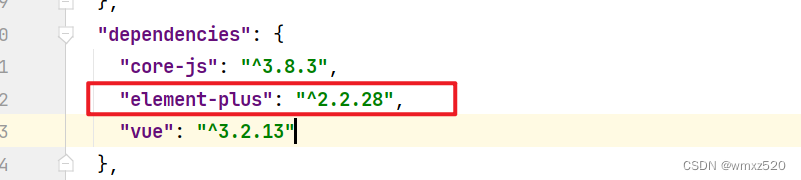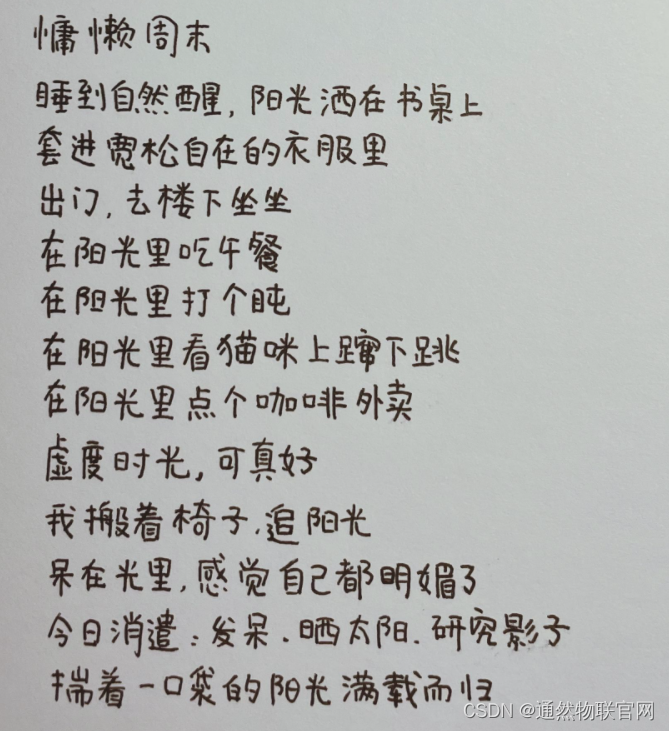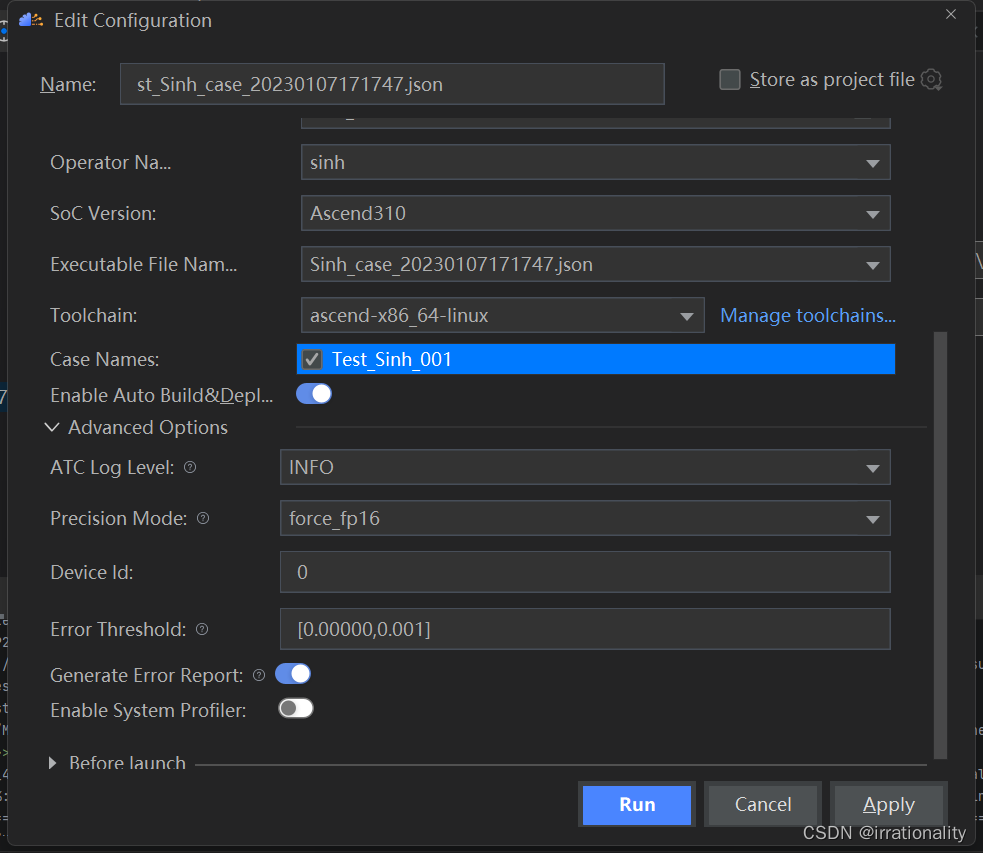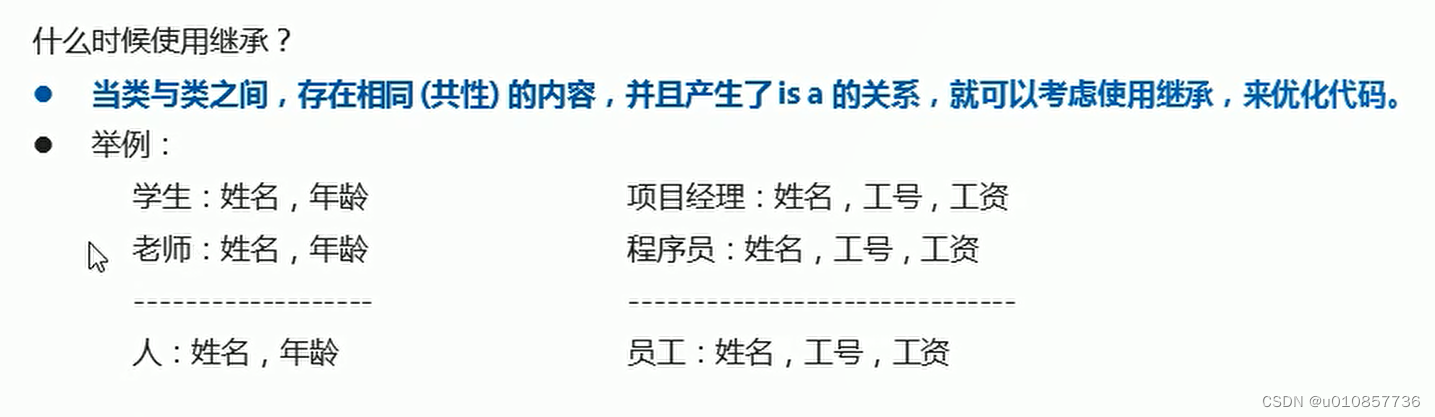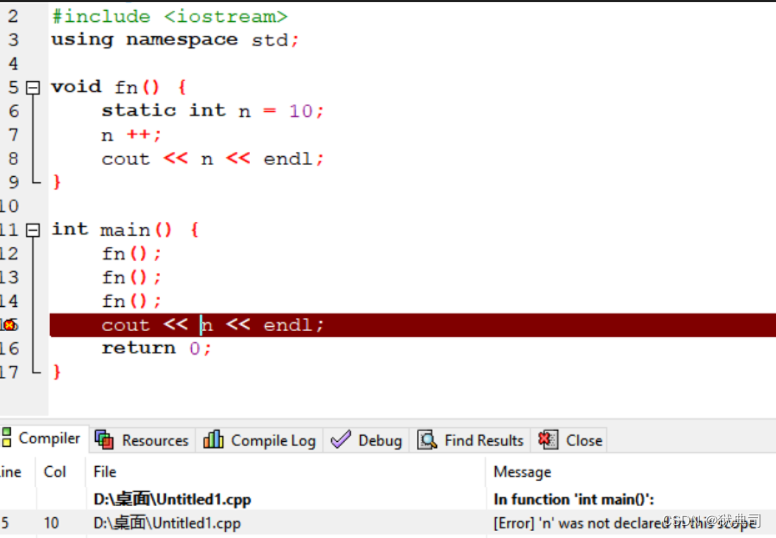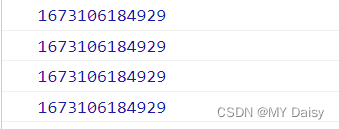本实验专栏参考自汤国安教授《地理信息系统基础实验操作100例》一书
实验平台:ArcGIS 10.6
实验数据:请访问实验1(传送门)
高级编辑篇--实验64 创建统计图符号
目录
一、实验背景
二、实验数据
三、实验步骤
(1)查看图层属性表
(2)创建柱状图的显示符号
(3)创建条形图的显示符号
(4)创建堆叠图的显示符号
一、实验背景
在对地理数据进行制图表达时,除了使用常规的符号库以外,还要会使用特殊符号来显示图层的属性信息,如统计图。统计图能够快速、有效地显示当前要素属性的统计特征,常用的有柱状图、条形图和堆叠图。
本实验讲述使用地理信息系统软件实现以柱状图、条形图和堆叠图对点图层进行符号表达的方法,以不同的统计图风格来对比描述要素的属性特征。读者通过实验练习,应能够学会创建统计图符号来表达地理要素,结合统计图表与地理位置的优点展示地图数据。
二、实验数据
| 图层名称 | 格式 | 坐标系 | 说明 |
| point | Shapefile点文件 | Unknown | 用于统计图幅表达 |
| polygon | Shapefile面文件 | Unknown | 底图数据 |
直接双击文件Ex64.mxd即可打开。
三、实验步骤
(1)查看图层属性表
打开“point”属性表;属性表中有“DEPTH”、“HP”、“GPM” 和 “PPP”4个字段,将用来创建统计图符号。

(2)创建柱状图的显示符号
双击 “point”图层,打开【Layer Properties】对话框;选择【Symbology】→【Show】→【Bar/Column】,依次将4个字段添加至右侧列表,自定义设置【Color Scheme】,【Nomalization】设置为“<PERCENT OF TOTAL>”;点击【OK】,得到柱状图符号。


(3)创建条形图的显示符号
继续打开“point”图层的【Symbology】参数界面,选择【Properties】,打开【Chart Symbol Editor】对话框;设置【Orientation】为“Bar”,【Bars】中【Width】为“6”,勾选【Axes】中的【Show】选项,【Color】设置为“黑色”;点击【OK】,得到条形图符号。



(4)创建堆叠图的显示符号
继续打开“point”图层的【Symbology】参数界面,【Show】方式选择【Charts】→【Stacked】,依次将4个字段添加至右侧列表,自定义设置【Color Scheme】,【Normalization】设置为“<PERCENT OF TOTAL>”;点击【OK】,得到堆叠图的符号。